- Kennisbank
- Automatisering
- Workflows
- Todoist-taken met workflows maken
Let op: De Nederlandse vertaling van dit artikel is alleen bedoeld voor het gemak. De vertaling wordt automatisch gemaakt via een vertaalsoftware en is mogelijk niet proefgelezen. Daarom moet de Engelse versie van dit artikel worden beschouwd als de meest recente versie met de meest recente informatie. U kunt het hier raadplegen.
Todoist-taken met workflows maken
Laatst bijgewerkt: 4 november 2025
Beschikbaar met elk van de volgende abonnementen, behalve waar vermeld:
-
Marketing Hub Professional, Enterprise
-
Sales Hub Professional, Enterprise
-
Service Hub Professional, Enterprise
-
Data Hub Professional, Enterprise
-
Smart CRM Professional, Enterprise
-
Commerce Hub Professional, Enterprise
Gebruik werkstromen om het maken van Todoist-taken te automatiseren, zodat jij en je team het werk beter kunnen bijhouden. Voordat je Todoist-taken met workflows kunt maken, moet je Todoist verbinden met je HubSpot-account vanuit de App Marketplace
Let op: de actie Een taak maken in Todoist workflow is alleen beschikbaar in contactgebaseerde, bedrijfsgebaseerde, dealgebaseerde en ticketgebaseerde workflows.
Zo maak je een Todoist-taak met een HubSpot-workflow:- Ga in je HubSpot-account naar Automatisering > Workflows.
- Klik op de naam van een bestaande workflow of maak een nieuwe workflow.
- Klik op het + plus pictogram om een workflow actie toe te voegen.
- Zoek en selecteer in het rechterpaneel Een taak maken in Todoist.
- Stel in het rechterpaneel je Todoist-taakactie in:
- Todoist-project: selecteer een Todoist-project om de taak in te maken. Je kunt kiezen uit projecten die eigendom zijn van of gedeeld worden met de gebruiker die de integratie heeft aangesloten.
- Projectsectie: selecteer een sectie in het Todoist project om de taak in te maken.
- Prioriteit: selecteer een prioriteit voor de taak. Als er geen prioriteit is geselecteerd, wordt de taak automatisch ingesteld op prioriteit 4.
- Vervaldatum: stel een vervaldatum in voor de taak. Je kunt ook een personalisatietoken gebruiken om een datumwaarde in te voegen uit het geregistreerde record.
- Taaktitel: voer een titel voor de taak in. Je kunt ook een personalisatietoken gebruiken om waarden in te voegen uit het geregistreerde record.
- Taakomschrijvingen: voer een taakomschrijving in. Je kunt ook een personalisatietoken gebruiken om waarden in te voegen uit het geregistreerde record.
- Labels aan je taak toevoegen: voeg Todoist-labels toe aan je taken. Je kunt geen nieuwe labels toevoegen vanuit HubSpot, deze labels moeten eerst worden gemaakt in Todoist.
- Klik bovenaan op Opslaan.
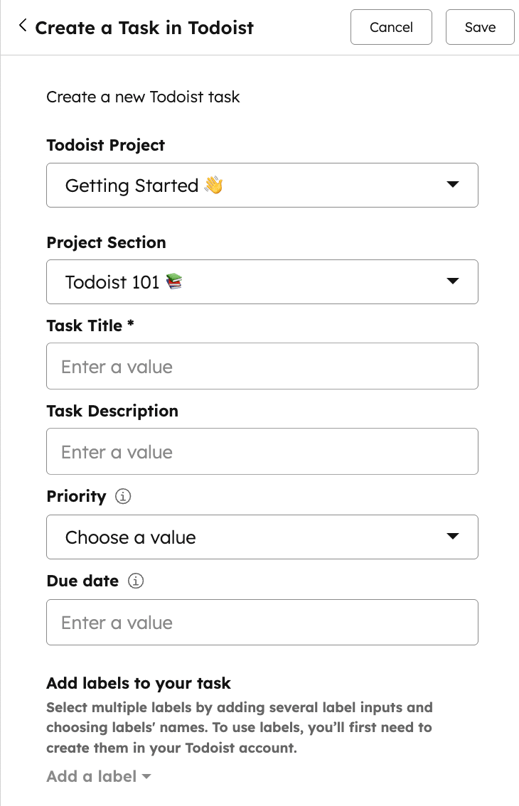
Workflows
Bedankt, je feedback is enorm belangrijk voor ons.
Dit formulier wordt alleen gebruikt voor feedback op documentatie. Ontdek hoe je hulp krijgt met HubSpot.